Comment passer au nouvel iPhone 14 sans perdre de données
Les nouvelles versions vertes des nouveaux iPhone SE 3 et iPhone 13 et 13 Pro sont désormais officiellement disponibles. Voyons comment transférer des données vers un nouvel iPhone en utilisant différentes options pour vous assurer de ne perdre aucune donnée.
Que vous passiez à l'iPhone SE 3, à l'iPhone 13 ou à un autre iPhone, les options suivantes sont disponibles. Si vous avez besoin d'un rappel, nous aborderons également le processus de réinitialisation d'usine/d'effacement complet de votre ancien iPhone.
N'oubliez pas que si vous effectuez une mise à niveau dans un magasin de transporteur ou chez un autre détaillant - Ne laissez pas le vendeur vous précipiter dans le processus ou le gérer pour vous. Il est préférable de vérifier en personne que toutes vos données sont en cours de transfert/transfert et que votre ancien iPhone a été effacé avant de le rendre.
Comment transférer des données vers un nouvel iPhone sans rien perdre
Option 1 : Transfert direct
Pour la plupart des gens, le transfert direct à démarrage rapide sera le le moyen le plus simple de passer à un nouvel iPhone et de transférer toutes vos données de manière transparente (nécessite iOS 11 ou supérieur et Bluetooth activé).
Vous pouvez même vérifier à l'avance si votre iPhone actuel est prêt à être transféré rapidement vers votre nouvel iPhone (mais ce n'est pas obligatoire). Sur votre iPhone actuel, accédez à Paramètres > Général > Transférer ou réinitialiser l'iPhone > et appuyez sur Démarrer en haut.
Dans les deux cas, lorsque vous êtes prêt à transférer toutes vos données sur votre nouvel iPhone :
- Ouvrez votre nouvel iPhone et placez-le sur votre ancien iPhone Suivant pour
- recherchez l'option de lancement rapide qui est apparue sur l'ancien écran de l'iPhone
- Confirmez que votre identifiant Apple est correct et suivez les instructions pour transférer toutes vos données # 🎜🎜 #Gardez les deux iPhones proches l'un de l'autre (et branchés pour des raisons de sécurité) jusqu'à ce que le processus soit terminé
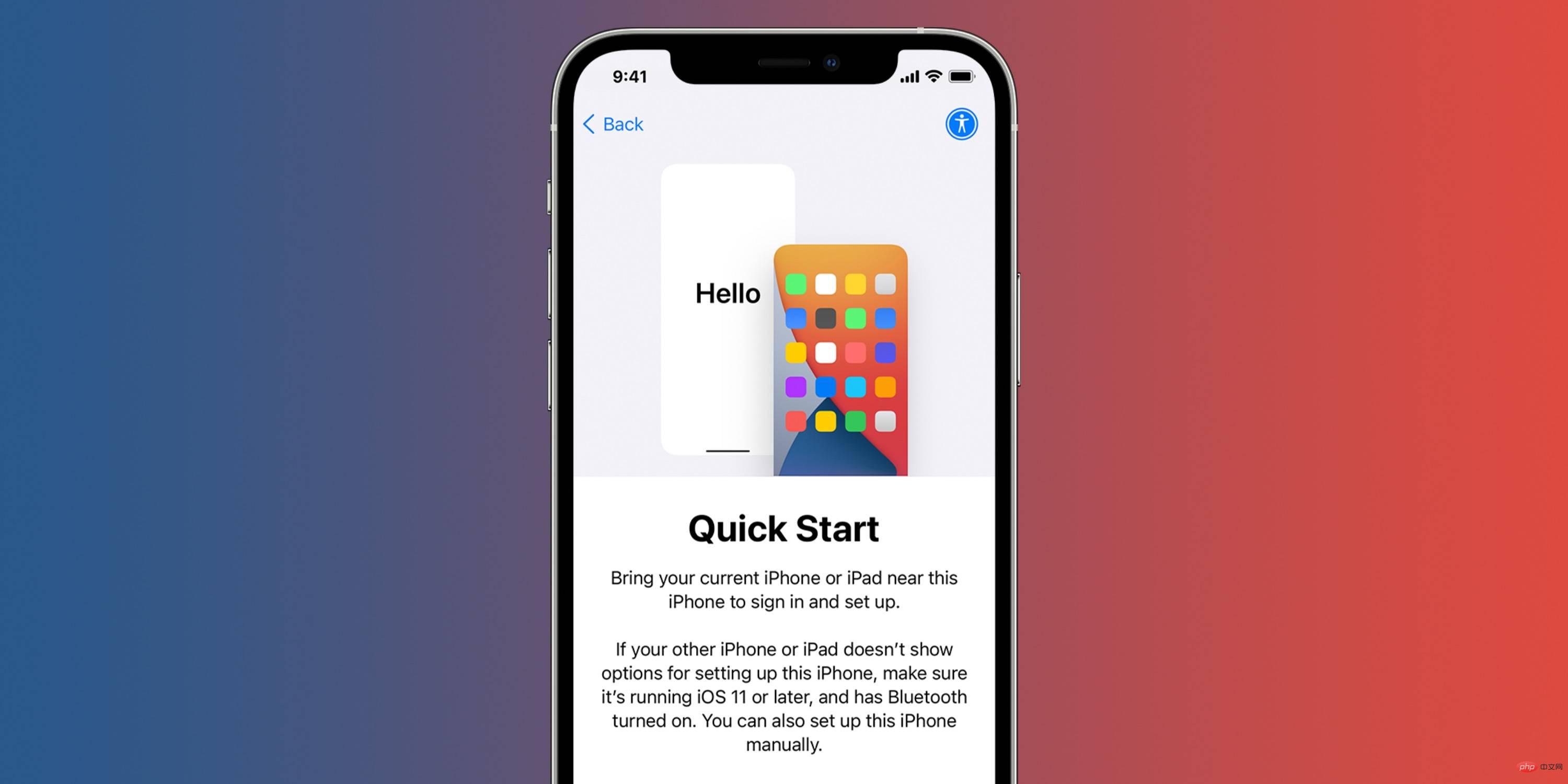
Suivez les invites à l'écran - Ignorez l'option de lancement rapide - et sélectionnez
Restaurer à partir d'une sauvegarde iCloudou
Restaurer à partir d'une sauvegarde Mac/PC- #🎜🎜 #
- Connectez-vous avec iCloud et sélectionnez la sauvegarde, ou utilisez un câble Lightning pour brancher votre nouvel iPhone sur Mac/PC pour restaurer à partir d'une sauvegarde Mac/PC
- # 🎜🎜#Comment réinitialiser un ancien iPhone aux paramètres d'usine
- Ouvrez l'application Paramètres et appuyez sur Général Faites glisser votre doigt vers le bas et appuyez sur Transférer ou réinitialiser l'iPhone#🎜🎜 # Sélectionnez Effacer tout le contenu et les paramètres
- Suivez les instructions pour effacer complètement votre iPhone
Ce qui précède est le contenu détaillé de. pour plus d'informations, suivez d'autres articles connexes sur le site Web de PHP en chinois!

Outils d'IA chauds

Undresser.AI Undress
Application basée sur l'IA pour créer des photos de nu réalistes

AI Clothes Remover
Outil d'IA en ligne pour supprimer les vêtements des photos.

Undress AI Tool
Images de déshabillage gratuites

Clothoff.io
Dissolvant de vêtements AI

AI Hentai Generator
Générez AI Hentai gratuitement.

Article chaud

Outils chauds

Bloc-notes++7.3.1
Éditeur de code facile à utiliser et gratuit

SublimeText3 version chinoise
Version chinoise, très simple à utiliser

Envoyer Studio 13.0.1
Puissant environnement de développement intégré PHP

Dreamweaver CS6
Outils de développement Web visuel

SublimeText3 version Mac
Logiciel d'édition de code au niveau de Dieu (SublimeText3)
 iPhone 16 Pro et iPhone 16 Pro Max officiels avec de nouveaux appareils photo, un SoC A18 Pro et des écrans plus grands
Sep 10, 2024 am 06:50 AM
iPhone 16 Pro et iPhone 16 Pro Max officiels avec de nouveaux appareils photo, un SoC A18 Pro et des écrans plus grands
Sep 10, 2024 am 06:50 AM
Apple a enfin dévoilé ses nouveaux modèles d'iPhone haut de gamme. L'iPhone 16 Pro et l'iPhone 16 Pro Max sont désormais dotés d'écrans plus grands que leurs homologues de dernière génération (6,3 pouces sur le Pro, 6,9 pouces sur le Pro Max). Ils obtiennent un Apple A1 amélioré
 Le verrouillage d'activation des pièces d'iPhone repéré dans iOS 18 RC — pourrait être le dernier coup porté par Apple au droit de réparation vendu sous couvert de protection des utilisateurs
Sep 14, 2024 am 06:29 AM
Le verrouillage d'activation des pièces d'iPhone repéré dans iOS 18 RC — pourrait être le dernier coup porté par Apple au droit de réparation vendu sous couvert de protection des utilisateurs
Sep 14, 2024 am 06:29 AM
Plus tôt cette année, Apple a annoncé qu'elle étendrait sa fonctionnalité de verrouillage d'activation aux composants de l'iPhone. Cela relie efficacement les composants individuels de l'iPhone, tels que la batterie, l'écran, l'assemblage FaceID et le matériel de l'appareil photo, à un compte iCloud.
 Le verrouillage d'activation des pièces d'iPhone pourrait être le dernier coup porté par Apple au droit de réparation vendu sous couvert de protection de l'utilisateur
Sep 13, 2024 pm 06:17 PM
Le verrouillage d'activation des pièces d'iPhone pourrait être le dernier coup porté par Apple au droit de réparation vendu sous couvert de protection de l'utilisateur
Sep 13, 2024 pm 06:17 PM
Plus tôt cette année, Apple a annoncé qu'elle étendrait sa fonctionnalité de verrouillage d'activation aux composants de l'iPhone. Cela relie efficacement les composants individuels de l'iPhone, tels que la batterie, l'écran, l'assemblage FaceID et le matériel de l'appareil photo, à un compte iCloud.
 Gate.io Trading Platform Office Application Téléchargement et Adresse d'installation
Feb 13, 2025 pm 07:33 PM
Gate.io Trading Platform Office Application Téléchargement et Adresse d'installation
Feb 13, 2025 pm 07:33 PM
Cet article détaille les étapes pour enregistrer et télécharger la dernière application sur le site officiel de Gate.io. Premièrement, le processus d'enregistrement est introduit, notamment le remplissage des informations d'enregistrement, la vérification du numéro de messagerie électronique / téléphone portable et la réalisation de l'enregistrement. Deuxièmement, il explique comment télécharger l'application gate.io sur les appareils iOS et les appareils Android. Enfin, les conseils de sécurité sont soulignés, tels que la vérification de l'authenticité du site officiel, l'activation de la vérification en deux étapes et l'alerte aux risques de phishing pour assurer la sécurité des comptes et des actifs d'utilisateurs.
 Plusieurs utilisateurs d'iPhone 16 Pro signalent des problèmes de gel de l'écran tactile, éventuellement liés à la sensibilité au rejet de la paume
Sep 23, 2024 pm 06:18 PM
Plusieurs utilisateurs d'iPhone 16 Pro signalent des problèmes de gel de l'écran tactile, éventuellement liés à la sensibilité au rejet de la paume
Sep 23, 2024 pm 06:18 PM
Si vous avez déjà mis la main sur un appareil de la gamme iPhone 16 d'Apple, plus précisément le 16 Pro/Pro Max, il est probable que vous ayez récemment rencontré un problème avec l'écran tactile. Le bon côté des choses, c'est que vous n'êtes pas seul – rapporte
 ANBI App Office Télécharger V2.96.2 Dernière version Installation de la version Android officielle de l'ANBI
Mar 04, 2025 pm 01:06 PM
ANBI App Office Télécharger V2.96.2 Dernière version Installation de la version Android officielle de l'ANBI
Mar 04, 2025 pm 01:06 PM
Les étapes d'installation officielles de l'application Binance: Android doit visiter le site officiel pour trouver le lien de téléchargement, choisissez la version Android pour télécharger et installer; iOS recherche "Binance" sur l'App Store. Tous devraient prêter attention à l'accord par le biais des canaux officiels.
 Comment résoudre le problème de la 'Erreur du signe de la clé de tableau non définie' lors de l'appel d'alipay easysdk à l'aide de PHP?
Mar 31, 2025 pm 11:51 PM
Comment résoudre le problème de la 'Erreur du signe de la clé de tableau non définie' lors de l'appel d'alipay easysdk à l'aide de PHP?
Mar 31, 2025 pm 11:51 PM
Description du problème Lors de l'appel d'Alipay Easysdk en utilisant PHP, après avoir rempli les paramètres en fonction du code officiel, un message d'erreur a été signalé pendant l'opération: "UNDEFINED ...
 Beats ajoute des coques de téléphone à sa gamme : dévoile une coque MagSafe pour la série iPhone 16
Sep 11, 2024 pm 03:33 PM
Beats ajoute des coques de téléphone à sa gamme : dévoile une coque MagSafe pour la série iPhone 16
Sep 11, 2024 pm 03:33 PM
Beats est connu pour lancer des produits audio tels que des haut-parleurs et des écouteurs Bluetooth, mais dans ce qui peut être décrit comme une surprise, la société appartenant à Apple s'est lancée dans la fabrication d'étuis pour téléphones, en commençant par la série iPhone 16. L'iPhone Beats





